word怎么把图片浮在文字的上面?
在编辑word图片和文字时,很容易出现图片移动不到自己想去的位置。下面我们来学习一下方法,下面小编就为大家详细介绍一下,来看看吧!
步骤
1、新建打开一个空白word文档
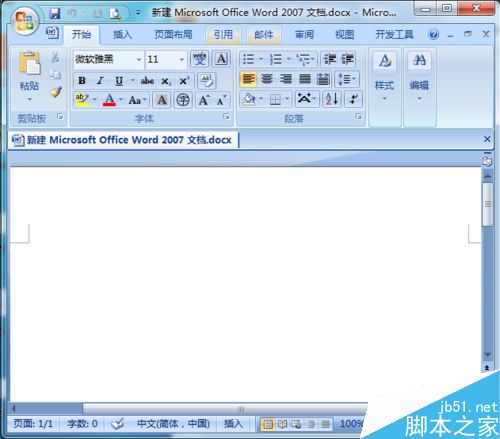
2、找到我们要插入的图片

3、在word中选择插入图片,选择图片路径(我这里放在了桌面)
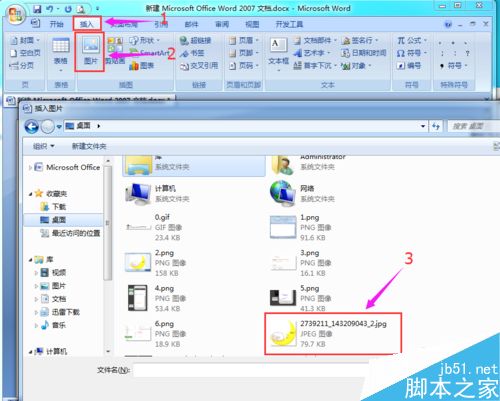
4、插入之后无法移动图片,只能调整大小。

5、接下来注意:我们在图片上 右键 选择 文字环绕 接着选择 衬于文字下方
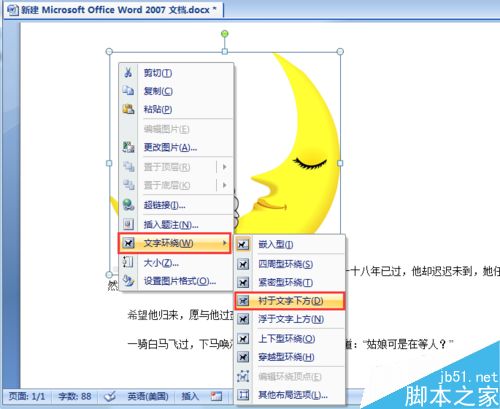
6、我们在次调整图片位置,发现可以随意拖动调整,看效果(图)

7、如果想让图片在文字的上面,可以右键 选择 文字环绕 接着选择 衬于文字上方,看效果图。

以上就是word怎么把图片浮在文字的上面方法介绍,操作很简单的,大家学会了吗?希望能对大家有所帮助!
word图片浮于文字上 word怎么让文字浮在图片上 word图片浮于文字下方 word2010图片浮在文字 word图片怎么浮于文字上方 word图片不能浮于版权声明
本文来自投稿,不代表本站立场,转载请注明出处。
下一篇:在Word文档中怎么插入公差?
